af Martin Brinkmann December 03, 2018 i Firefox – Ingen kommentarer
Udvidelser spiller en vigtig rolle i Firefox økosystem; de tilføjer funktionalitet til browseren kan forbedre privatlivets fred for brugerne, eller tilføje nye funktioner til websteder, som brugerne besøger i browseren.
Mozilla gennemføres en automatisk opdatering af systemet i Firefox, der opdaterer browser og installerede udvidelser og andre komponenter automatisk som standard.
Firefox-brugere kan deaktivere automatiske opdateringer til individuelle udvidelser eller alle installerede udvidelser i browseren. (Tip: Chrome-brugere kan opdatere udvidelser manuelt)
Firefox kontrollerer for opdateringer jævnligt, når automatiske opdateringer er aktiveret i browseren, dette betyder, at der er en forsinkelse mellem udgivelsen af en udvidelse og opdatering af udvidelser i Firefox-browseren.
Du ønsker måske at tvinge udvidelse opdateringer, fx når en ny version løser de problemer, du har oplevet, eller når der indføres ny funktionalitet, som du ønsker at gøre brug af med det samme. Problemet er, at det er ikke helt klart, hvordan du kan få Firefox til at hente og installere den nye version af en extension direkte.
Der er en hel del muligheder, når det kommer til øjeblikkelig opdateringer for udvidelser i Firefox. Første ting, du måske ønsker at gøre, er at kontrollere, at det installerede version i forhold til den seneste version.
Last om:støtte i Firefox web-browser, og rul ned til Udvidelser listen. Hver installeret udvidelse er opført med sin version, og undersøg denne version til den nyeste version for at afgøre, om du har installeret den seneste version.
Løsning 1: Tjek for Opdateringer
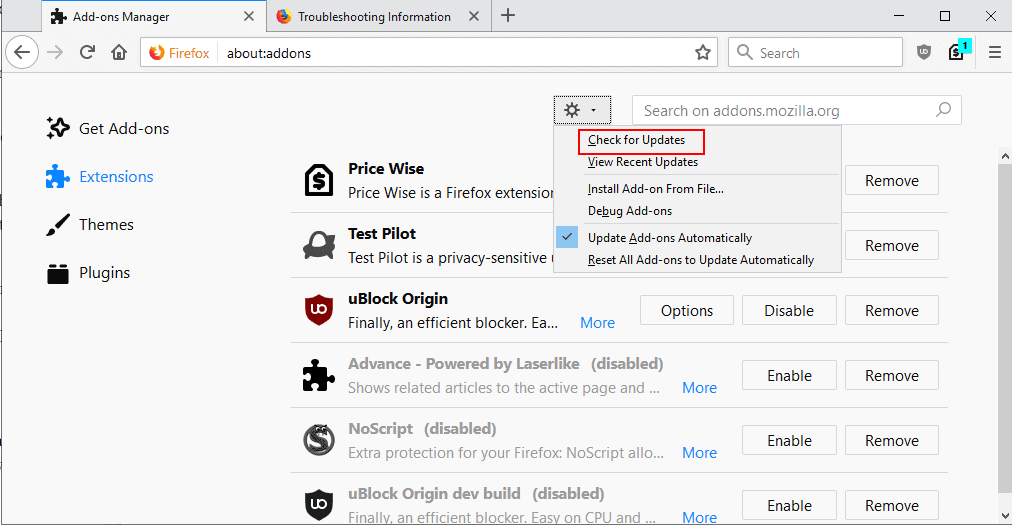
En af de lettere valg, at Firefox-brugere har til deres rådighed, er at køre et check for opdateringer fra i browseren. Firefox forespørgsler add-ons database for at finde ud af, om der er tilgængelige opdateringer til nogen af de installerede udvidelser.
Disse opdateringer er hentet og installeret, så hvis det er tilfældet.
- Last om:addons i browserens adresselinje, for at få en liste over installerede udvidelser.
- Klik på tandhjul-ikonet i toppen og vælg “check for updates”.
Valgmulighed 2: Kontrollér for individuel forlængelse opdateringer
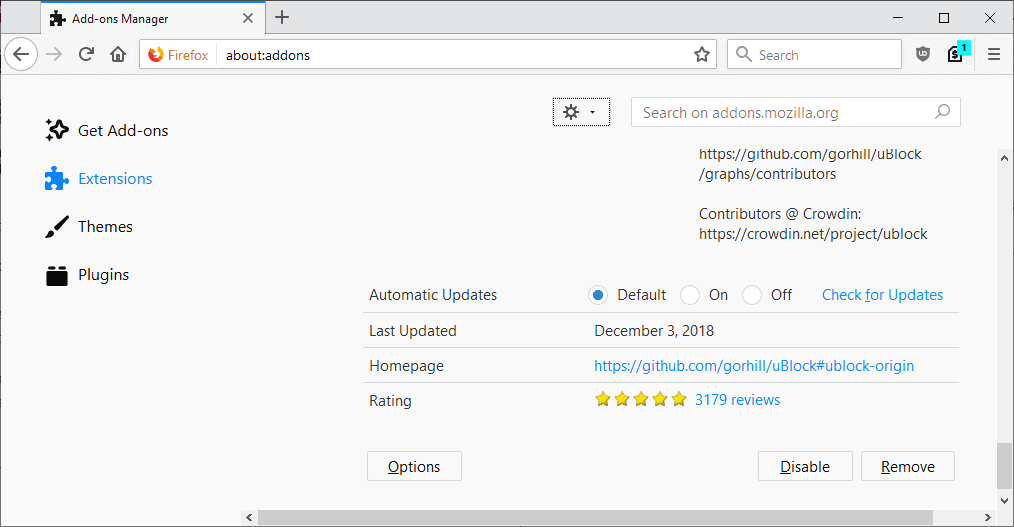
Har du en anden opdatering ind valgmulighed, hvis du har konfigureret Firefox, søg aldrig efter opdateringer for udvidelser automatisk, deaktiveret eller opdatere kontrol for individuelle udvidelser.
- Vælg “mere” – linket ud for en udvidelse på om:html side. Firefox viser oplysninger og opdatere konfigurationsindstillingerne for denne udvidelse på den side, der åbnes.
- Aktivere “tjek for opdateringer” link der til at køre en check for opdateringer til denne udvidelse.
Firefox viser link kun, hvis du har deaktiveret opdatere kontrol for udvidelser på om:addons.
Mulighed 3: Installer den nye version manuelt
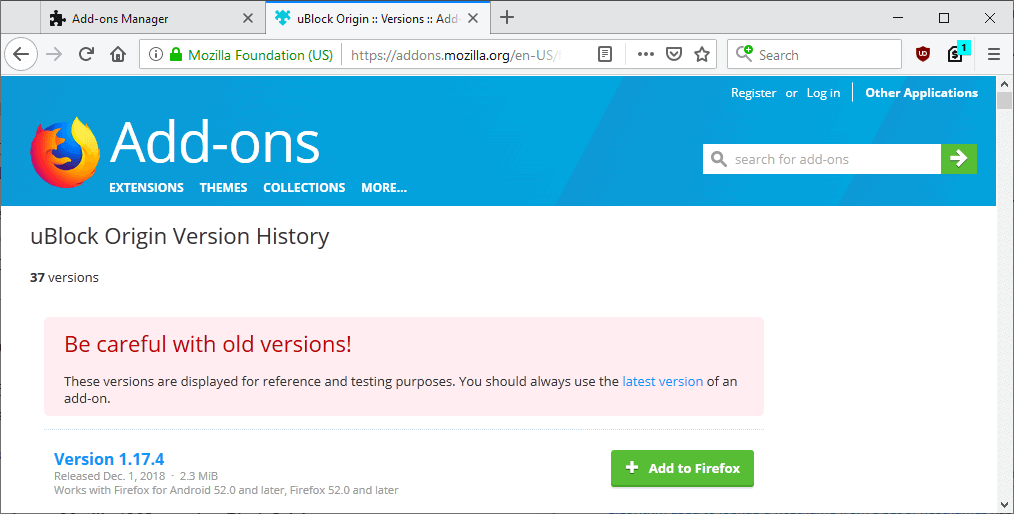
En af de store fordele af Mozilla AMO, den officielle repository for Firefox-extensions, er, at Mozilla vedligeholder et arkiv over udvidelse versioner.
Den seneste version af en extension, der er angivet på den side, er alt du skal gøre er at installere det for at opdatere den i browseren.
- Besøg siden af en udvidelse til Mozilla AMO, fx uBlock Oprindelse side: https://addons.mozilla.org/en-US/firefox/addon/ublock-origin/
- Rul ned til afsnittet “Flere Oplysninger” og vælg “Se alle versioner” link.
- Klik på “Add to Firefox” knappen ud for den version, som du ønsker at installere. Versioner, er opført i kronologisk rækkefølge med den seneste version, der er angivet øverst.
- Firefox starter udvidelse installationen.
Nu kan Du: Er add-on opdateringer installeres automatisk i din browser?